グラフを作成したけど、
背景色を変更したい!
と、思ったことはありませんか?!
ちょっとした手順を覚えるだけで、簡単にグラフの背景色を変更することができます。
データを魅力的に表現することができる『グラフ』。
今回は、グラフの背景色を変更する方法について解説していきます。

復習(グラフの作成方法)
~コチラからチェックしよう~
グラフの背景色を変更する方法
↓ ベースとなるグラフ ↓
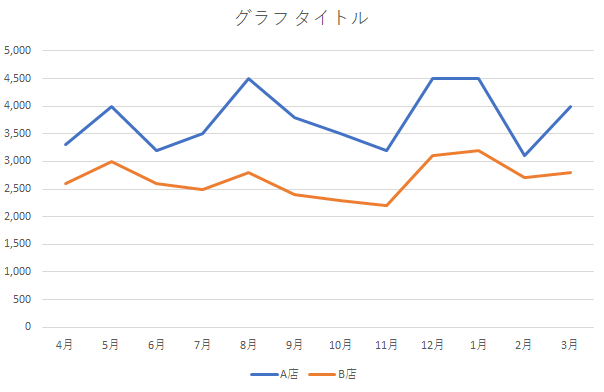
手順
「グラフエリアの書式設定」を出しましょう。
出せますでしょうか?!
グラフを選択し、右クリックを押してみましょう。
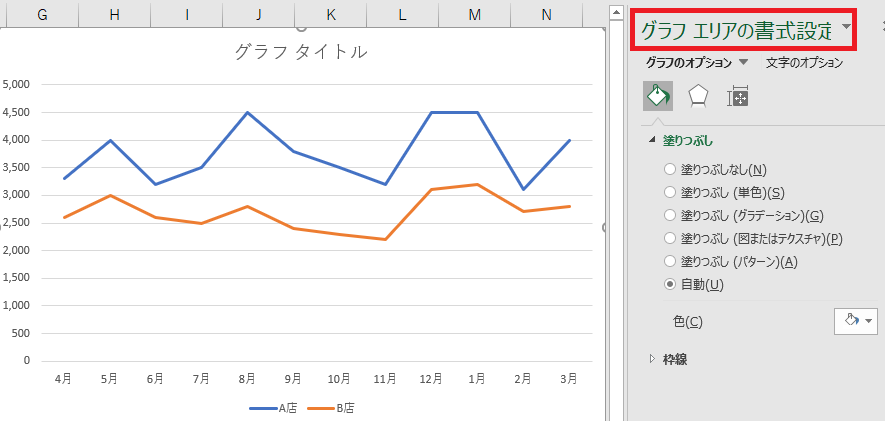
「塗りつぶし」を選択することで、背景色を変えることができます。
単色
塗つぶし(単色)から、「黒色」を選択してみました。
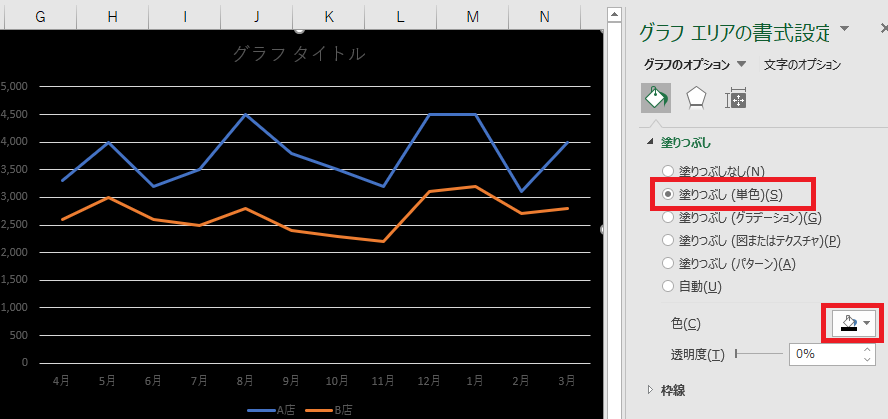
グラデーション
塗りつぶし(グラデーション)から、「緑色」を選択してみました。
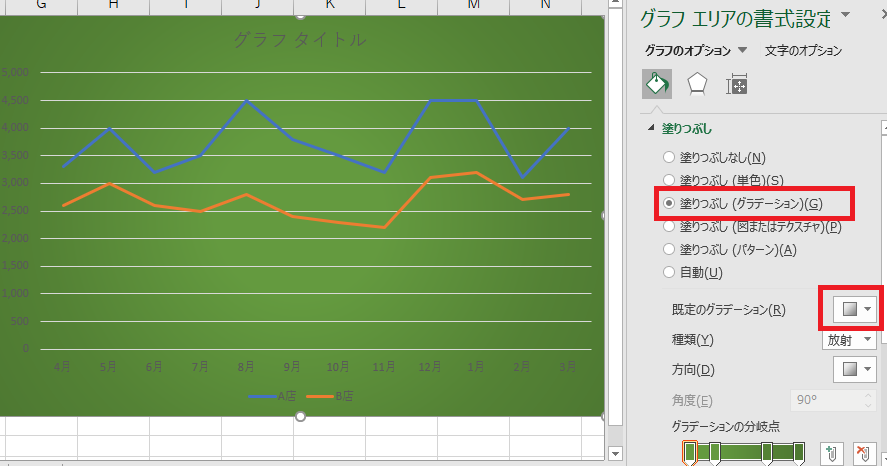
図またはテスクチャ
塗りつぶし(図またはテスクチャ)から、「水色模様」を選択してみました。
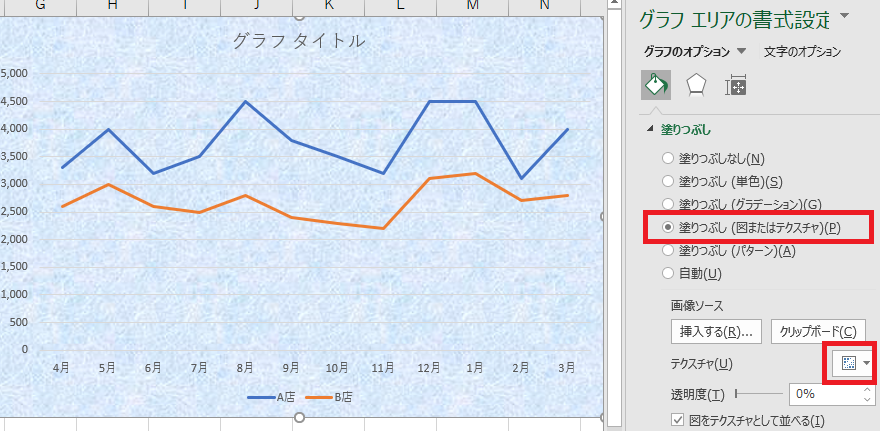
パターン
塗りつぶし(パターン)から、選択してみました。
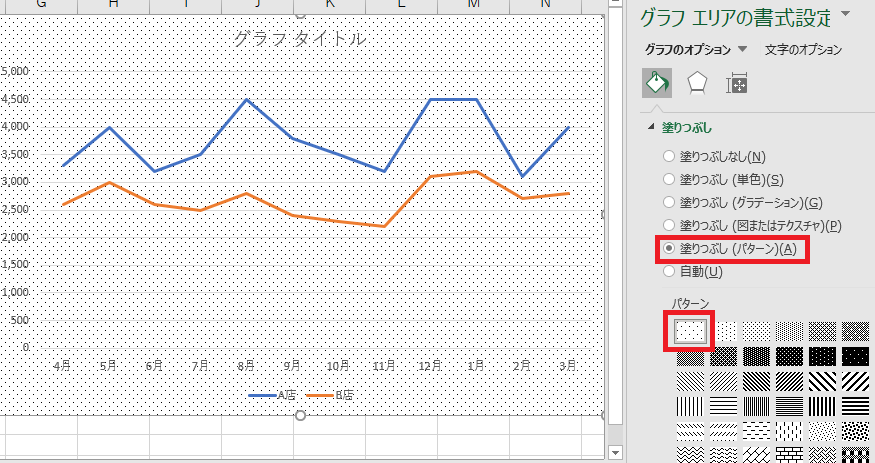
いろいろなパターンがあるので、試してみてはいかがでしょうか。
個人主観です!
背景色を変更し、グラフを鮮やかにしたいですよね。
始めてグラフを作成するときなどは、特に感じることだと思います。
でも・・・
メインとなるのは、背景色ではなくグラフそのものです。
相手に伝えたいのはグラフです。
グラフに着眼しやすいよう、背景色は控えめがオススメです。
個人的にグラフを作成し、データ収集していくなどに活用してみてはいかがでしょうか。
まとめ
いいかがでしたでしょうか?!
グラフの背景色を変更する方法について理解できましたでしょうか?!
グラフの表示方法(見せ方)を変えることで、データの印象が変わりますね。
これで資料やデータ作成にも役に立ちますね。
ぜひ、グラフの見やすさを追求してみましょう。
最後に!
グラフの背景色の変更を駆使して、作業効率向上に繋げよう。
私の合言葉は、~効率化を図り、人生を豊かなものに変えよう~
さぁExcelを一歩ずつ習得し、未来を切り開いていこう!!!




コメント